Paragon Hard Disk Manager 16.18.1
Wcześniej znany był Paragon Backup & Recovery, który wykonywał funkcje tworzenia kopii zapasowych i odzyskiwania plików. Teraz możliwości tego oprogramowania zostały rozszerzone, a programiści przemianowali go na Paragon Hard Disk Manager, dodając wiele ciekawych i przydatnych rzeczy. Rzućmy okiem na możliwości tego przedstawiciela bardziej szczegółowo.
Treść
Kreator kopii zapasowej
Praktycznie każdy program, którego główna funkcjonalność koncentruje się na pracy z dyskami, ma wbudowanego kreatora do dodawania zadań. W Hard Disk Manager jest również dostępny. Użytkownik musi jedynie przeczytać instrukcje i wybrać niezbędne parametry. Na przykład podczas pierwszego kroku wystarczy podać tylko nazwę kopii, a jeśli chcesz dodać opis.
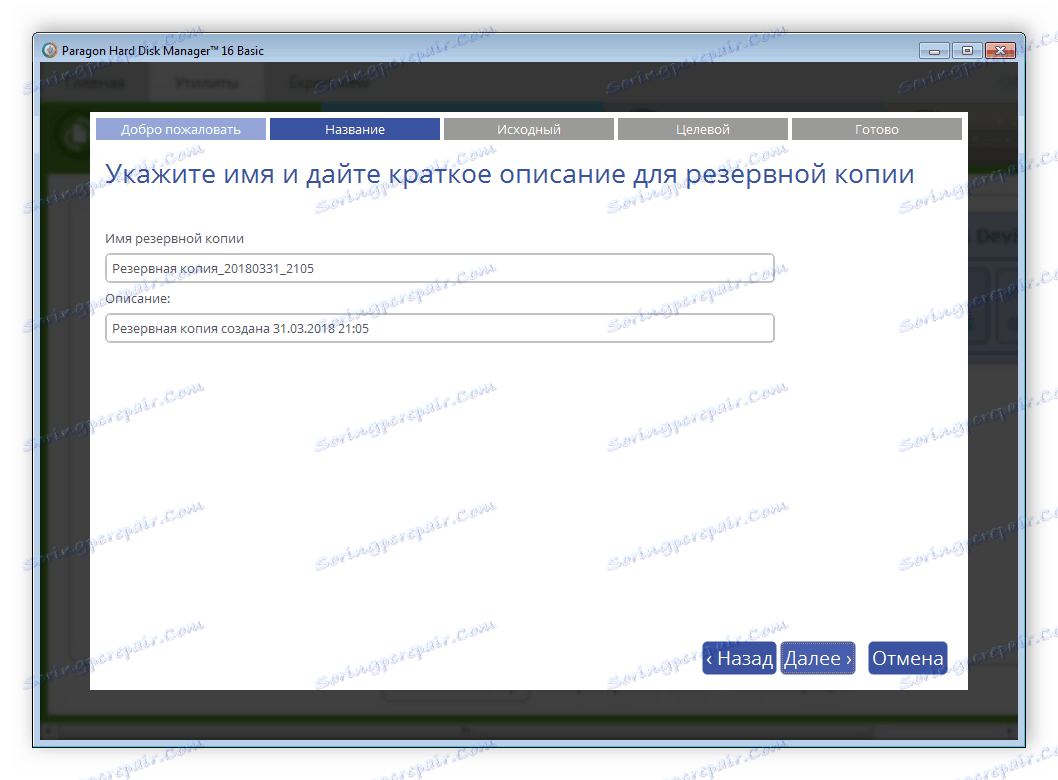
Następnie wybierz obiekty kopii zapasowych. Mogą to być całe komputery ze wszystkimi dyskami logicznymi i fizycznymi, jeden dysk lub partycja, niektóre typy folderów na całym komputerze lub niektóre pliki i foldery. Po prawej stronie znajduje się obraz stanu podstawowego dysku twardego, podłączonych zewnętrznych źródeł i płyty CD / DVD.
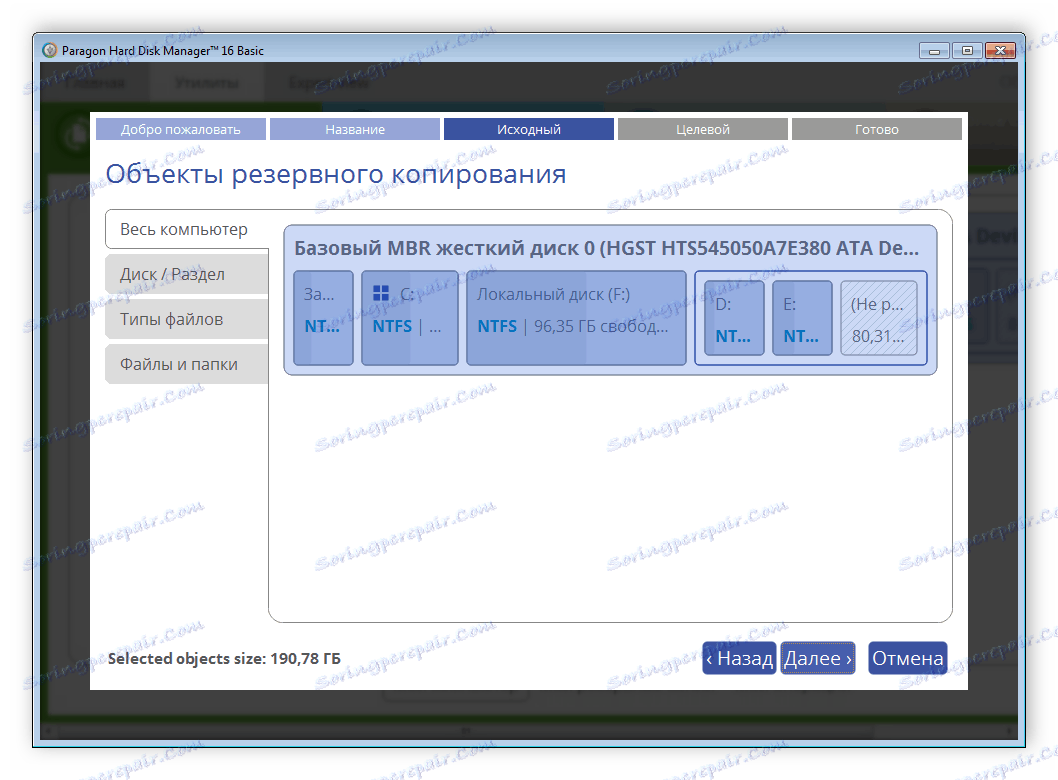
Program Paragon Hard Disk Manager umożliwia utworzenie kopii zapasowej na zewnętrznym źródle, innej partycji dysku twardego, dysku DVD lub CD, a także możliwość zapisania kopii w sieci. Każdy użytkownik korzysta z jednej z opcji indywidualnie dla siebie. W tym momencie proces przygotowania do kopiowania jest zakończony.
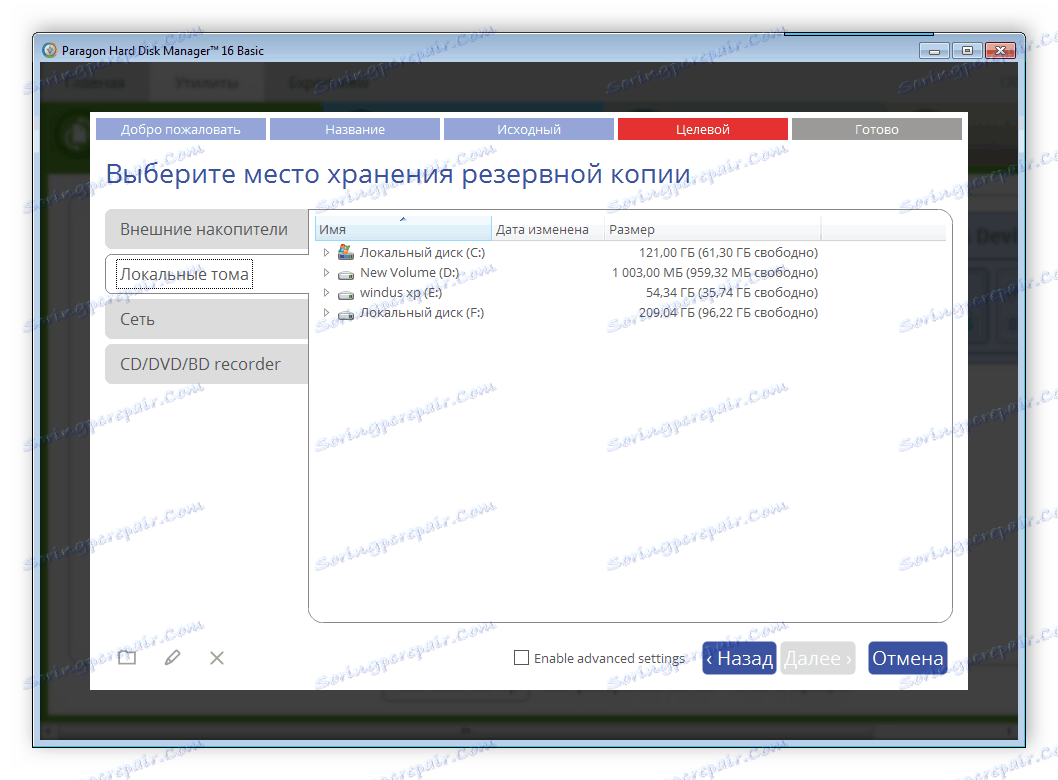
Backup Scheduler
Jeśli zamierzasz wykonywać kopie zapasowe w regularnych odstępach czasu, wbudowany program planujący przychodzi na ratunek. Użytkownik wybiera odpowiednią częstotliwość kopiowania, ustawia dokładną datę i ustawia dodatkowe ustawienia. Warto zauważyć, że kreator tworzenia wielu kopii jest prawie identyczny z pierwszym, z wyjątkiem obecności programu planującego.
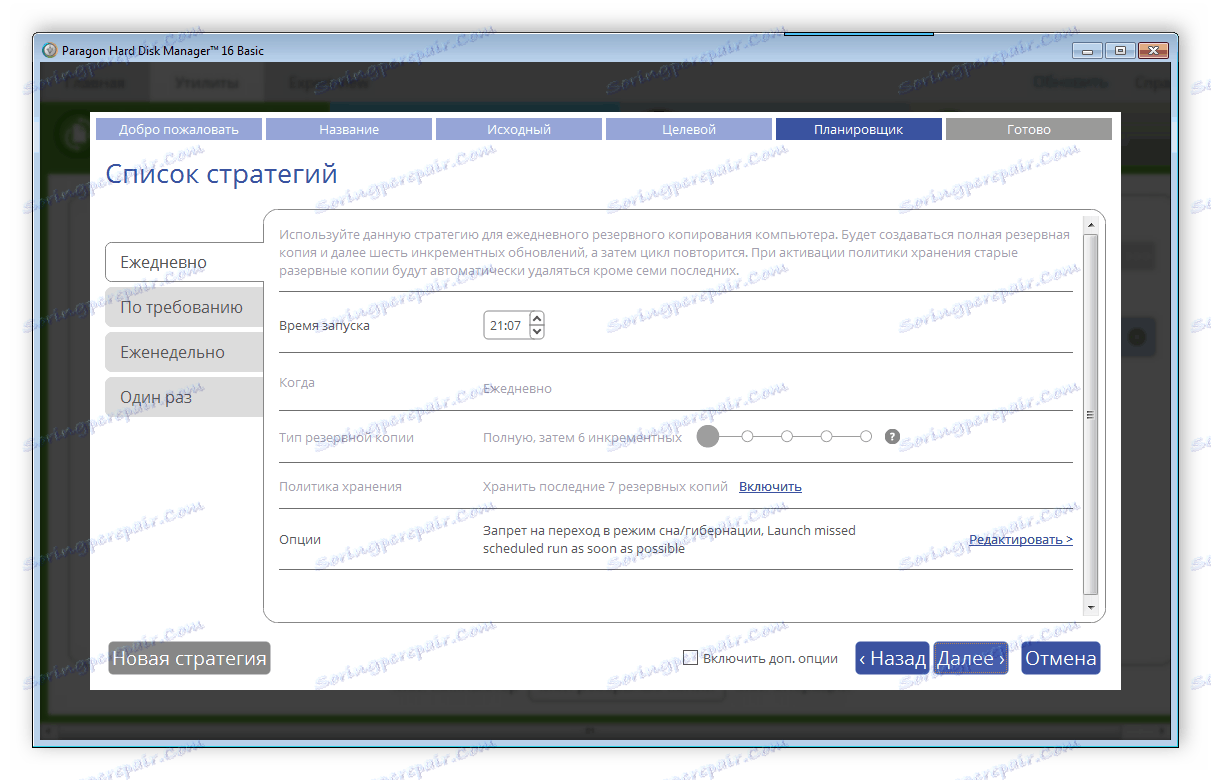
Operacje wykonane
Główne okno programu pokazuje aktywne kopie zapasowe, których operacje są obecnie w toku. Użytkownik może kliknąć żądany proces lewym przyciskiem myszy, aby uzyskać podstawowe informacje na jego temat. Anulowanie kopiowania występuje również w tym oknie.
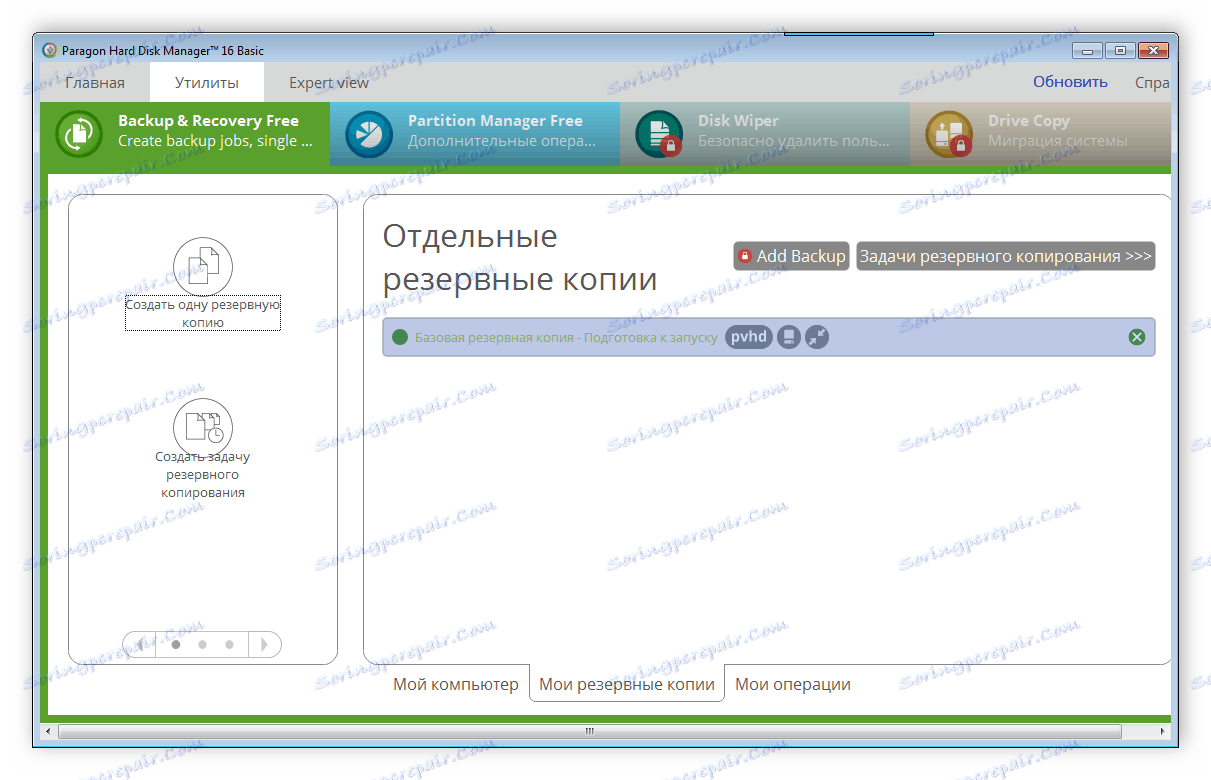
Jeśli chcesz zobaczyć całą listę zaplanowanych, aktywnych i zakończonych operacji, przejdź do następnej karty, w której wszystko jest posortowane i wyświetlana jest główna niezbędna informacja.
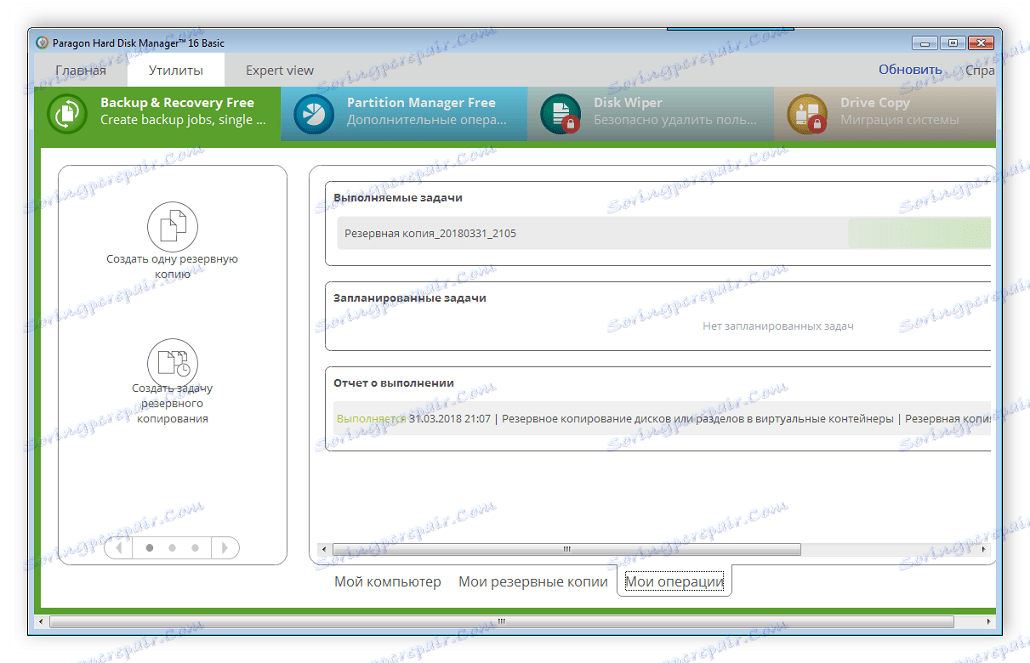
Informacje o dysku twardym
Zakładka "Mój komputer" wyświetla wszystkie podłączone dyski twarde i ich partycje. Wystarczy wybrać jedną z nich, aby otworzyć dodatkową sekcję z podstawowymi informacjami. Tutaj możesz zobaczyć system plików partycji, ilość wykorzystanego i wolnego miejsca, status i literę. Ponadto można natychmiast wykonać kopię zapasową woluminu lub wyświetlić jego dodatkowe właściwości.
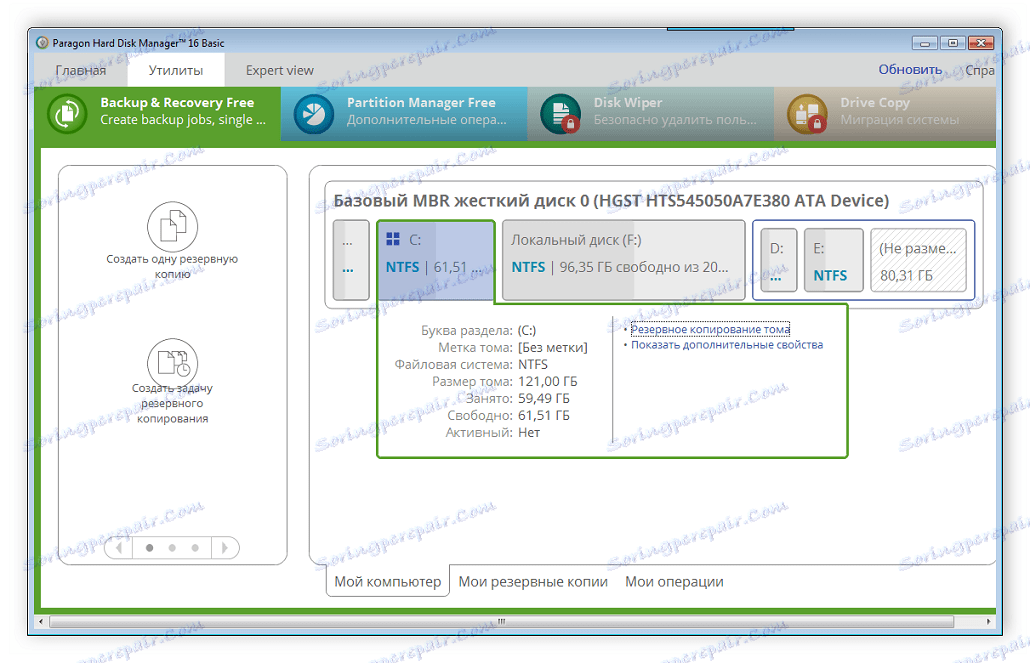
Dodatkowe funkcje
Teraz Paragon Hard Disk Manager wykonuje nie tylko funkcję kopiowania i przywracania. W tej chwili jest to kompletny program do pracy z dyskami. Może łączyć, dzielić, tworzyć i usuwać partycje, przydzielać wolne miejsce, formatować i przenosić pliki. Wszystkie te działania są wykonywane za pomocą wbudowanych pomocników, w których znajdują się instrukcje, a użytkownik musi tylko wybrać parametry, których potrzebuje.
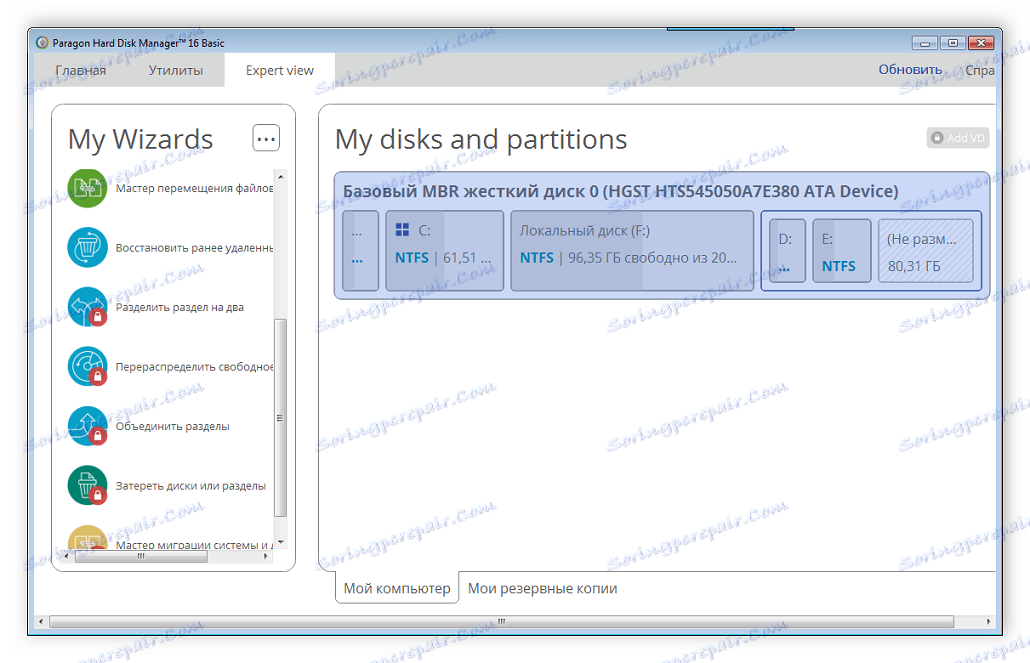
Odzyskiwanie partycji
Przywracanie wcześniej usuniętych partycji odbywa się w osobnym oknie, również za pomocą wbudowanego kreatora. W tym samym oknie znajduje się inne narzędzie - podział jednej sekcji na dwie. Nie potrzebujesz żadnych dodatkowych umiejętności ani wiedzy, postępuj zgodnie z instrukcjami, a program automatycznie wykona wszystkie niezbędne czynności.
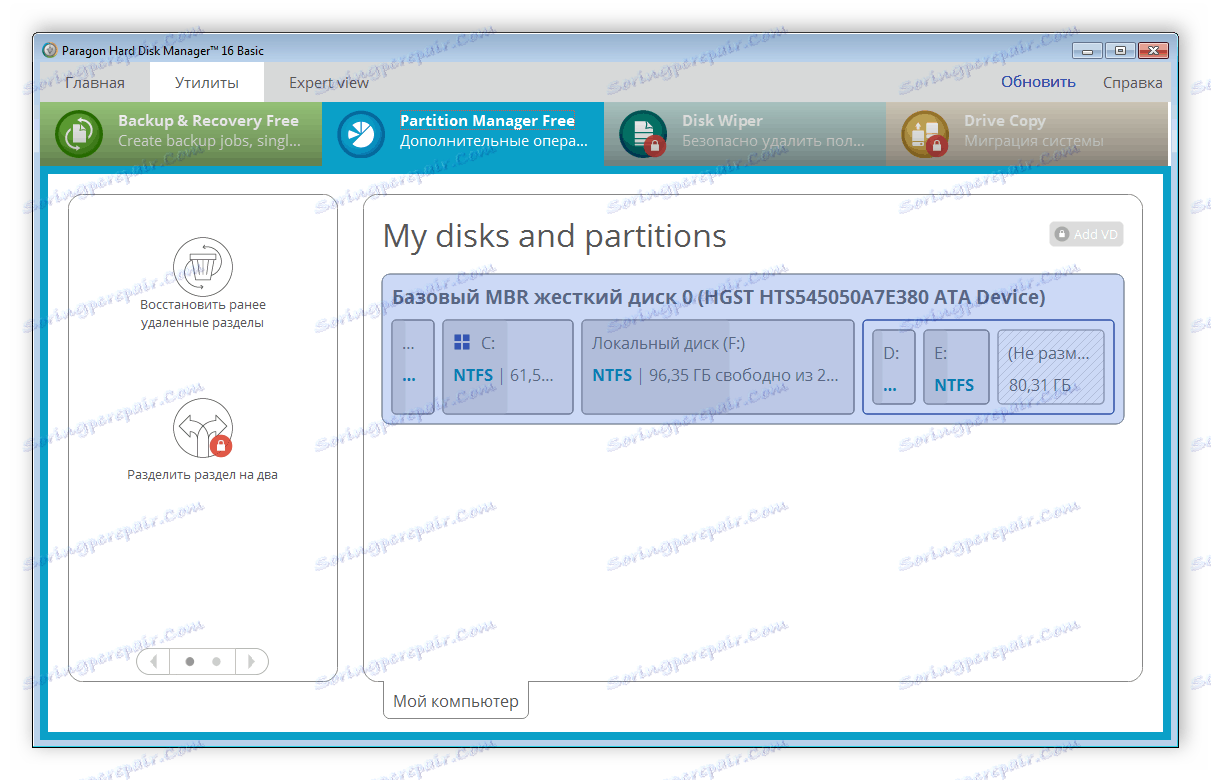
Skopiuj i archiwizuj ustawienia
Jeśli ustawienia zewnętrzne i konto mogą zostać zignorowane, kopiowanie i archiwizacja to niezwykle ważny proces. Aby zmienić parametry, użytkownik musi przejść do ustawień i wybrać odpowiednią sekcję. Oto kilka opcji, które można dostosować. Należy pamiętać, że zwykli użytkownicy nie potrzebują tych ustawień, są bardziej odpowiednie dla profesjonalistów.
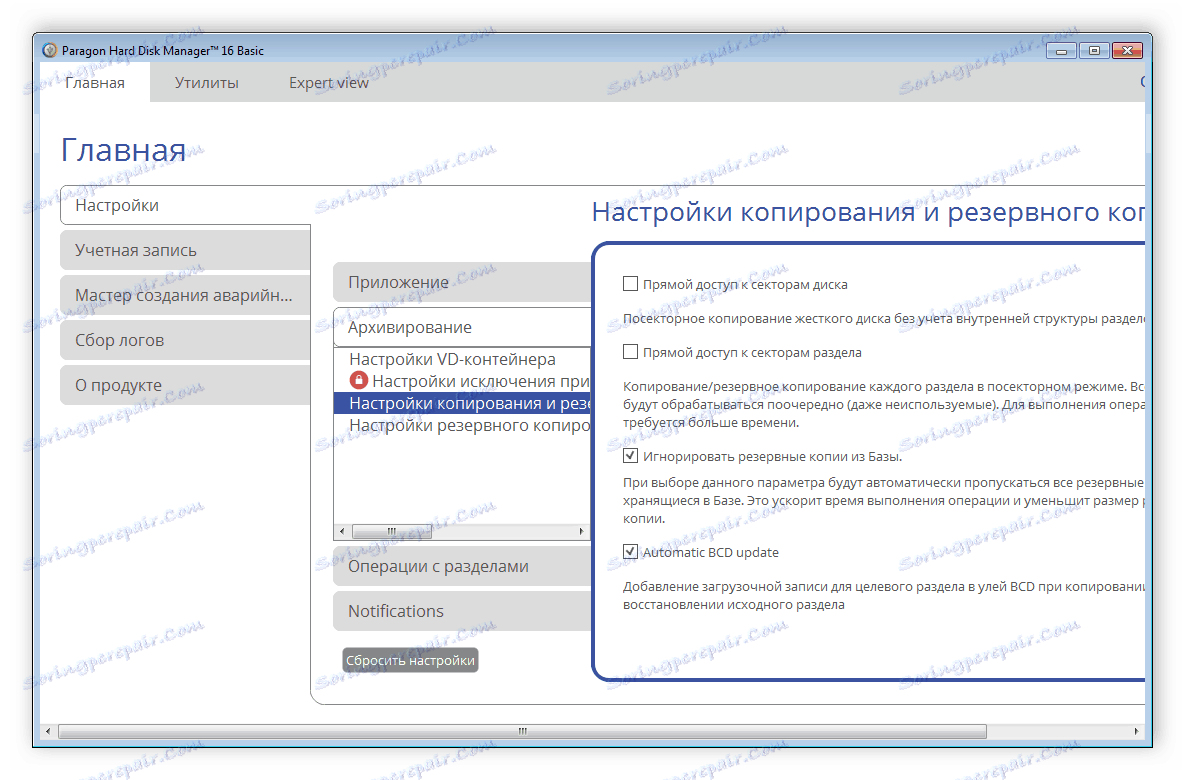
Zalety
- Program jest całkowicie w języku rosyjskim;
- Piękny nowoczesny interfejs;
- Wbudowane kreatory do tworzenia operacji;
- Ogromne możliwości.
Wady
- Hard Disk Manager jest dystrybuowany za opłatą;
- Czasami nie anuluje kopii zapasowej bez restartowania programu.
Paragon Hard Disk Manager to dobre, użyteczne oprogramowanie do pracy z dyskami. Jego funkcjonalność i wbudowane narzędzia będą wystarczające zarówno dla zwykłego użytkownika, jak i profesjonalisty. Niestety, to oprogramowanie jest dystrybuowane za opłatą. Chociaż niektóre narzędzia są ograniczone w wersji próbnej, nadal zalecamy pobranie i zapoznanie się z nim przed zakupem.